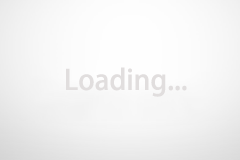不管是在日常工作还是生活学习中,我们经常需要对图片进行处理,比如给图片加上边框,给图片加边框是一项简单的工作,只要使用PS软件就可以帮我们解决问题,相信大部分的小伙伴知道怎么操作,小编就不做详细的介绍了。
一张图片容易处理,如果很多张图片需要添加边框该如何办呢?如果你还在使用PS的方法一张一张地处理,会非常的耗费时间,降低我们的办公效率,所以必须要有一键处理的方法,出于这个目的,小编今天为大家详细介绍如何批量给图片加边框?简单且好用!
需要使用的工具软件:优速图片格式转换器

请看详细的操作步骤解析:
步骤1,电脑上下载“优速图片格式转换器”后安装打开,软件左边有5个功能,点击【美化图片】功能,在这里可以为图片添加边框。

步骤2,点击【添加文件】按钮将需要添加边框的图片添加到软件中,也可以直接拖动图片到软件界面的方式进行添加。请一次性添加完图片,支持批量处理,节省时间。

步骤3,添加完图片后在软件右下方进行设置,勾选是否添加边框,然后设置边框的宽度以及边框的颜色和透明度,在上方可以实时预览边框的效果(可以点击预览图片,查看大图)。

步骤4,设置好后点击【开始转换】按钮启动软件程序,所有图片添加好边框后软件会自动弹出一个文件夹,所有添加边框后的图片会全部保存到这里。

步骤5,从案例可以看到,所有图片都批量统一加上了边框。


虽然给图片加边框并不是一件很难的事情,但学会这个方法可以帮助我们批量进行处理,即使有几百张图片也能快速处理。上面就是关于“如何批量给图片加边框?”的详细解决办法,赶紧去试试看吧!
版权声明:本站仅提供信息存储空间服务,不拥有所有权,不承担相关法律责任。如发现本站有涉嫌抄袭侵权/违法违规的内容, 请发送邮件至 349073828@qq.com 举报,一经查实,本站将立刻删除。
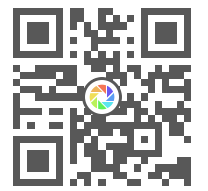 支付宝扫一扫
支付宝扫一扫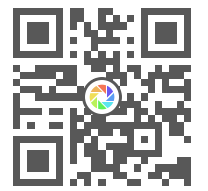 微信扫一扫
微信扫一扫